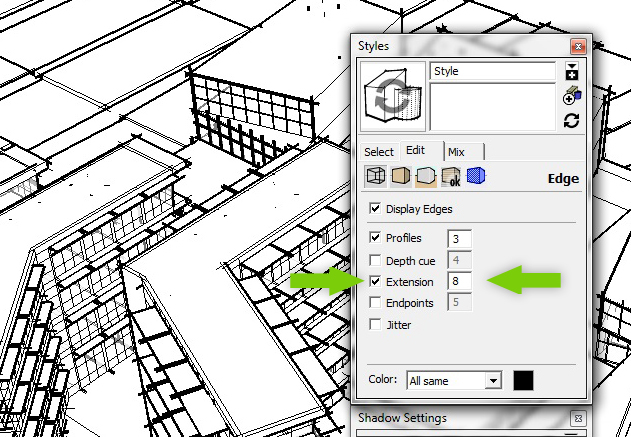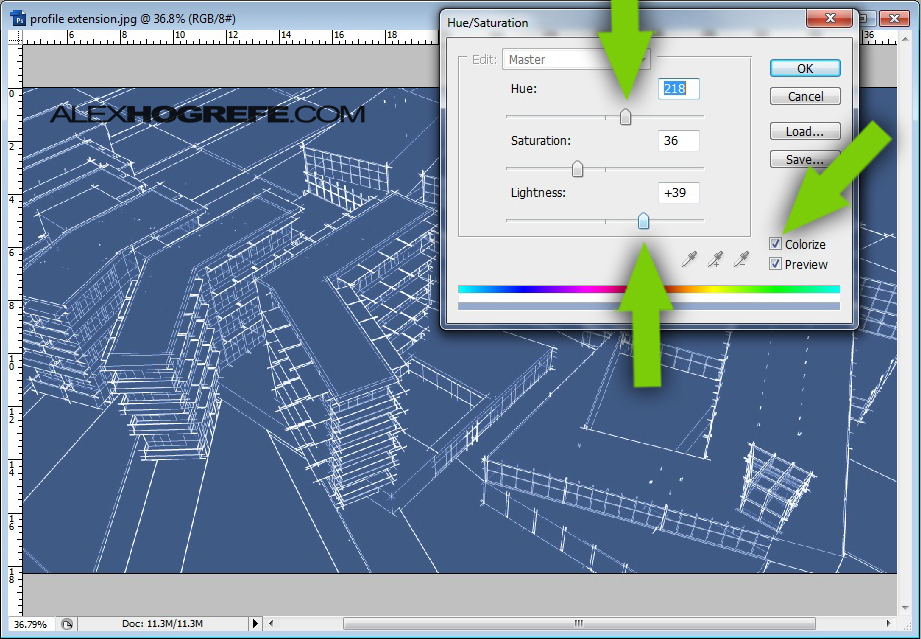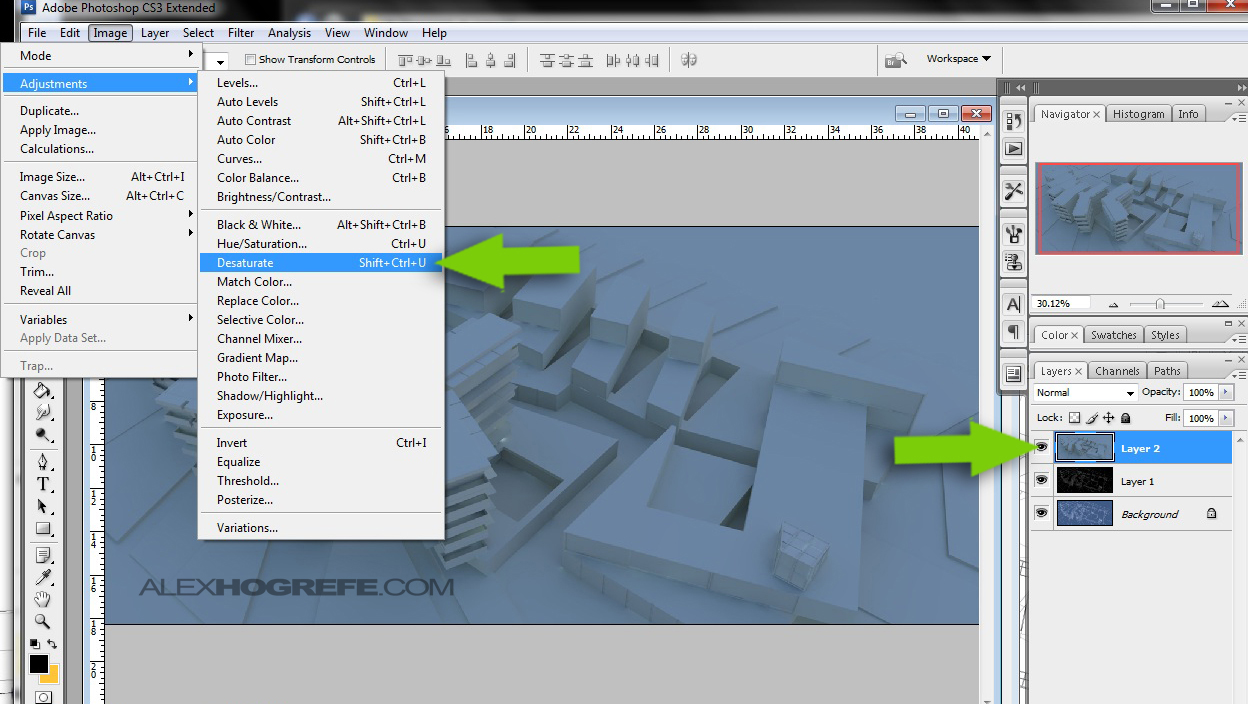3D 蓝图教程
昨天,当看高尔夫球比赛的时候,我看到了一个商业广告,通过折纸折出了一本书,变成了建筑物,然后变成了一个小镇,最后变成了一个城市。这个商业广告引起了我的注意,不仅是因为它的效果和概念,也因为渲染图只用纸作为材料的风格很简洁和干净。这激发我去尝试蓝图的风格,使它保持了好的效果,也给人在纸上立体的设计感觉。这张图有很多微妙的东西,例如表现褪色的参考线和你在手绘起草时留下的线条一样的感觉,以及蓝图化学反应过程留下的不完美的材质。
上手,你需要导出 3 张图片并用于 Photoshop,其中的两张将从 SketchUp 里导出,剩下的一张将使用 Kerkythea 进行基本的渲染导出。
图片 1-基础的图片
1. 在 SketchUp 里, 保存一个你想作为渲染图的视图/场景,这样做可以在需要的时候,返回这个场景。
2. 将正面样式设置为“消隐线框显示(HIDDEN LINE)”,在视图(View)>边线样式(Edge Style)里,选择“显示边线(DISPLAY EDGES)”,选择边线加粗显示(轮廓线)(PROFILES)。
3. 在样式对话框中,选择“编辑”选项卡,选择“边线样式”图标,并选择"边线出头"。设置长度为 8 个像素。
4. 以 JPEG 格式导出这张图片,依次打开“文件>导出>2D 图形”,"FILE>EXPORT>2D GRAPHIC."
图片 2-参考线。这次导出图片的目的是模仿手绘起稿时的辅助线。
5. 选择“视图(查看)”,然后选择“辅助线”。
6. 辅助线打开后,开始创建辅助线,来突出模型中的重要轴线和角度。要创建辅助线,要使用“尺子”(ruler)或者“量角器”(protractor)来测量它们。无论什么测量方法都会留下一条辅助线。
7. 随着辅助线就位,打开文件>导出>2D 图形,把图片导出为 JPEG 格式。同样,把正面样式调为“隐藏线(Hidden line)”模式,然后只留下“开启边线(Display Edges)”
图片 3-基本 KERKYTHEA 渲染。这个 Kerkythea 渲染非常基本,只需要很少的设置即可。因为只用了很少的材质,渲染本身只花费了 10 到 15 分钟完成。
8. 开始,从 SketchUp 中导出模型,使用 Kerkythea 插件。要确定开启阴影和你想要的视线角度。在导出选项中,请按照下面的设置双选“CLAY”为“YES”。
9. 在 Kerkythea 中打开导出的模型,在顶部,选择“SETTINGS>SCENE”,在 scene 设置对话框,选择“INVERSE”在衰减下拉框(attenuation drop-down)中。这个设置将会给你一个柔和阴影的阴天环境。
10. 只有一个设置需要修改。该渲染了,在顶部,选择“RENDER>START”。在对话框里,不要改变分辨率。然而,改变“SETTINGS”为“07 PHOTONMAP-HIGH+AA03”。
11. 经过几分钟的渲染。预览并且保存最终的渲染图,在顶部选择“WINDOW”并且选择“RENDERED IMAGE”。随着打开预览框,选择“SAVE”按钮,将图片保存到电脑上。
12. 3 张图片完成,是时候在 Photoshop 里结合起来了。首先在 Photoshop 中打开第一张图片(SketchUp 导出的有延长线的)。选择“图像>调整>反相(IMAGE> ADJUSTMENTS>INVERT)”。
13. 接下来,打开色相/饱和度对话框,通过“图像>调整>色相/饱和度”。在对话框中,首先检查“着色(COLORIZE)“。把”明度“滑块移到右侧使得黑色背景变亮,成为灰色。下一步,移动“色相”滑块,直到你得到一个颜色好的蓝图。
14. 拖入另一张 SketchUp 导出带有辅助线的图片,并把这个图层拖到顶端。再次,反相(INVERT)图片,使线的颜色在黑的背景上变白。
15. 选中有辅助线的图层,改变“图层混合模式”(在图层面板中下拉框)为“滤色(Screen)模式”。
16. 打开 Kerkythea 的渲染图,并将其拖动到顶端。把图片去色,选择“图像>调整>去色(IMAGE> ADJUSTMENTS> DESATURATE)”
17. 现在图片有一点扁平。调整色阶将会解决这个问题。调整对比度也可以,但是我更喜欢用色阶,因为可以手动控制它。选择“图像>调整>色阶(IMAGE>ADJUSTMENTS>LEVELS)”,移动滑块直到亮区和暗区和第二张图片类似。
18. 确保 Kerkythea 的渲染图的图层在顶端,设置“图层混合模式”为“正片叠底(Multiply)模式”。
19. 图片已经几乎完成了。最后一步是添加一些纹理材质来模仿蓝图化学生产的过程中产生的纹理。为了做到这一点,我到网上,找到了一张“垃圾(grunge)”的纹理像下面这张图片。在 Photoshop 中打开纹理,并且移动图层到顶端。
20. 最后,设置纹理图片的图层模式为“叠加(Overlay)模式”。
就是这样。这是我第一次创造这个图片,我花了大约半个小时,包括测试不同的设置和等待 Kerkythea 渲染的时间。现在,我写了工作流程,我猜测这将花费约 30 分钟来完成这张图片。这个技术是非常基础的,但是找到了正确的方法来组合图层混合模式和纹理,来完成一个独特的图片。
版权声明:未经授权,不得转发。
翻译的有些生涩,忘见谅并指出改正。
本文链接:http://www.lyh2.com/architecture-tutorial/2014/5/18/3d-blueprint-tutorial
原文链接:http://visualizingarchitecture.com/3d-blueprint-tutorial/
附上我自己做的图片: